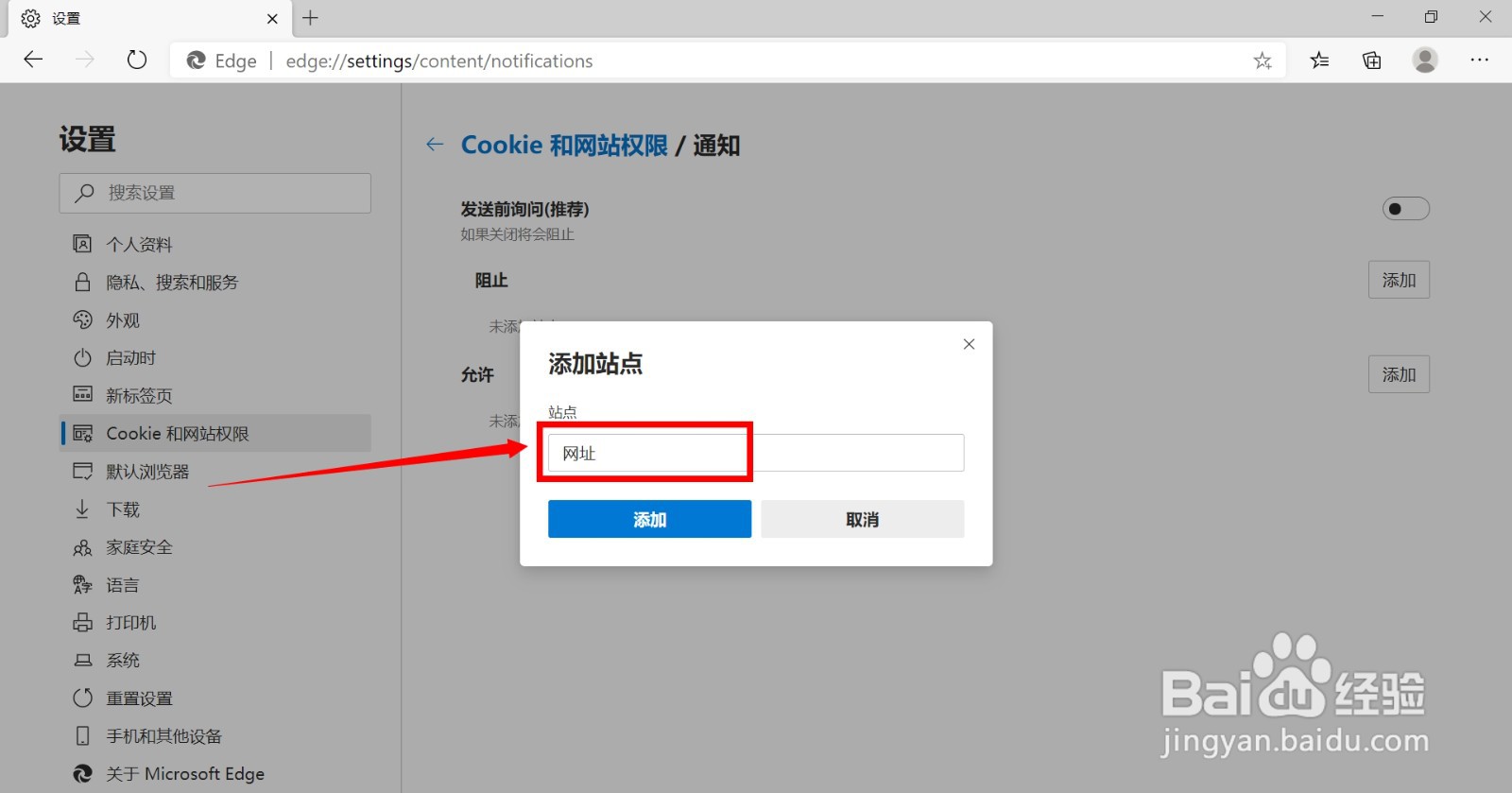如何使用Microsoft edge浏览器关闭网站通知
1、回到WIN10系统的初始桌面,我们找到Microsoft edge浏览器图标双击一下。
2、在打开的页面右侧上方边缘找到三个点的图标并单击一下鼠标。
3、在出现的下拉菜单的底部找到设置子菜单并单击一下。
4、在出现的页面左侧子菜单中找到Cookie 和网站权限并单击一下鼠标。
5、在窗口右侧出现的子菜单中找到通知这样的一个选项并单击一下。
6、我们在通知的界面右侧上方把滑动条关闭,这样就不再会让浏览器收到网站的通知了,如果有例外的网站,我们点击下方的允许右侧的添加按钮,把网址输入进去再添加,这样,我们就可以设置完成了。
声明:本网站引用、摘录或转载内容仅供网站访问者交流或参考,不代表本站立场,如存在版权或非法内容,请联系站长删除,联系邮箱:site.kefu@qq.com。
阅读量:75
阅读量:46
阅读量:62
阅读量:63
阅读量:40